Verschiedene Videobearbeitungstechniken spielen eine entscheidende Rolle bei der Verbesserung der Qualität des Videos. Keyframing in der Videobearbeitung ist ebenfalls eine optimale Lösung, um die Gesamtqualität von Videos zu verbessern. Mit Hilfe von Keyframes können Sie fließende und präzise Animationen in das Video einfügen, um es für das Publikum fesselnder zu machen. Darüber hinaus hilft es auch, die wichtigen Teile der Videos hervorzuheben.
Diese Diskussion soll den Benutzern helfen, mehr über Keyframe-Techniken bei der Videobearbeitung zu erfahren. Am Ende dieses Artikels werden Sie wissen, wie Sie mit Hilfe von Wondershare Filmora Keyframes in einfach aussehenden Videos anwenden können.
In diesem Artikel
Der beste Editor hilft Ihnen, Videos mühelos zu bearbeiten und zu verbessern.

Teil 1: Was kann Keyframing in der Videobearbeitung leisten?
Sie sind sicher neugierig darauf, die substanzielle Seite von Keyframes in der Videobearbeitung zu entdecken. Wenn Sie neu auf dem Gebiet der Videobearbeitung sind, fragen Sie sich bestimmt, ob Sie lernen sollten, wie man Keyframes in Videos anwendet oder nicht. Machen Sie sich keine Sorgen, denn in diesem Abschnitt zeigen wir Ihnen, was Keyframes in der Videobearbeitung leisten können. Springen Sie also nach unten, um mehr über Keyframes in Videos zu erfahren:
1. Animation und Transformation
Mit Keyframing können Sie animierte Objekte oder Elemente zu Ihren einfach aussehenden Videos hinzufügen. Darüber hinaus können Sie auch Keyframes an den gewünschten Stellen in Videos einfügen und deren Skalierung, Drehung und andere Metriken steuern. Eines der besten Dinge bei der Verwendung von Keyframes ist, dass sie auch Objektunterbrechungen vornehmen und Motion Graphics in Videos für Sie hinzufügen können.
2. Visuelle Qualität
Mit Keyframes können Sie die Videos manipulieren und ihre visuelle Qualität im Handumdrehen verbessern. Es hilft Ihnen, Farbabstufungseffekte zum Video hinzuzufügen und Sie können auch die Sättigung und Deckkraft des Effekts ohne Einschränkungen verwalten. Darüber hinaus können Keyframes den Videos dramatische Effekte verleihen und sie studiofreundlicher machen.
3. Sanfte Übergänge
Wenn Sie Ihren Videos reibungslose Übergänge hinzufügen möchten, um Konsistenz zu schaffen, gibt es keine bessere Option als Keyframes in der Videobearbeitung. Sie können Keyframes in mehrere Szenen oder Szenarien einfügen oder die Metriken steuern, um personalisierte Videos zu erstellen. Von allmählichen Überblendungen bis hin zu dramatischen Umschwüngen kann es dem Video alles hinzufügen, was Sie brauchen.
4. Neuzuordnung und Synchronisierung
Die Neuzuordnung der Videos zur Steuerung ihrer Geschwindigkeit und Frames ist auch mit Keyframes möglich. Darüber hinaus können Sie auch die Audioeigenschaften der Videos anpassen und jedes Audio mit den Videos synchronisieren. So können Sie synchronisierte und professionelle Inhalte erstellen, die sich auf dem Markt mit anderen Kreationen messen können.
Teil 2: Wondershare Filmora: Eine Einführung in den umfassenden Video-Editor
Viele Videobearbeitungsprogramme behaupten, die besten zu sein, wenn es um das Hinzufügen von Keyframes im Video geht. Das nützlichste und funktionsreichste Tool unter ihnen ist jedoch Wondershare Filmora. Filmora Keyframes sind bei Videobearbeitern sehr beliebt, weil Sie sie überall im Video einfügen können. Außerdem können Sie sie auf verschiedene Arten anpassen.
Außerdem ist die Oberfläche von Filmora schlank und übersichtlich und Sie können sie ohne Komplikationen bedienen. Was die Verarbeitungsgeschwindigkeit von Filmora anbelangt, so ist es rasend schnell, so dass Sie die Aufgabe, Keyframes in Videos hinzuzufügen, ohne Ihre kostbare Zeit zu verschwenden, bewältigen können.
Es steht Ihnen frei, mit Filmora klassische visuelle Animationen und handgezeichnete Muster hinzuzufügen. Es hilft Ihnen auch dabei, das hinzugefügte Element mit Präzision und Prägnanz zu personalisieren. In Filmora können Sie animieren, was immer Sie wollen und eines der besten Dinge ist, dass Sie an mehreren Videos gleichzeitig arbeiten können.
Wichtigste Funktionen von Wondershare Filmora
- AI Audio Stretch: Möchten Sie, dass Ihre Songs perfekt in Ihr Video passen? Die AI Audio Stretch-Funktion kann Ihren hinzugefügten Song perfekt an die Gesamtlänge des Videos anpassen. So können Sie Ihren Videos unabhängig von der Länge professionell Lieder hinzufügen.
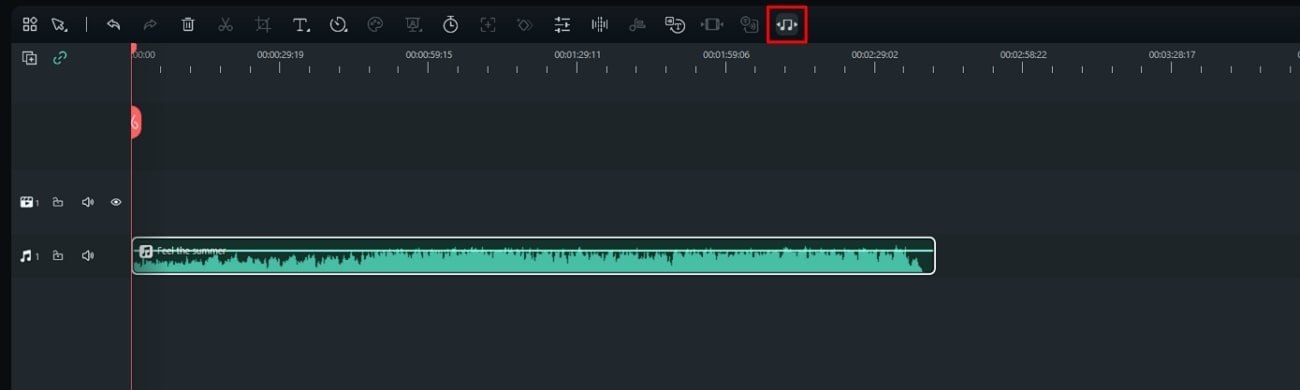
- Free Stock Media: Sind Sie auf der Suche nach kostenlosen Bildern und Videos für Bearbeitungszwecke? Mit lizenzfreien Bildern und Videos von Plattformen wie Pexels, Giphy und Pixabay können Sie Ihrer Kreativität freien Lauf lassen. Sie können Millionen von lizenzfreien Bildern auf Filmora und andere Inhalte über Filmstock beziehen, um sie effizient in Ihrer Videobearbeitung zu verwenden.
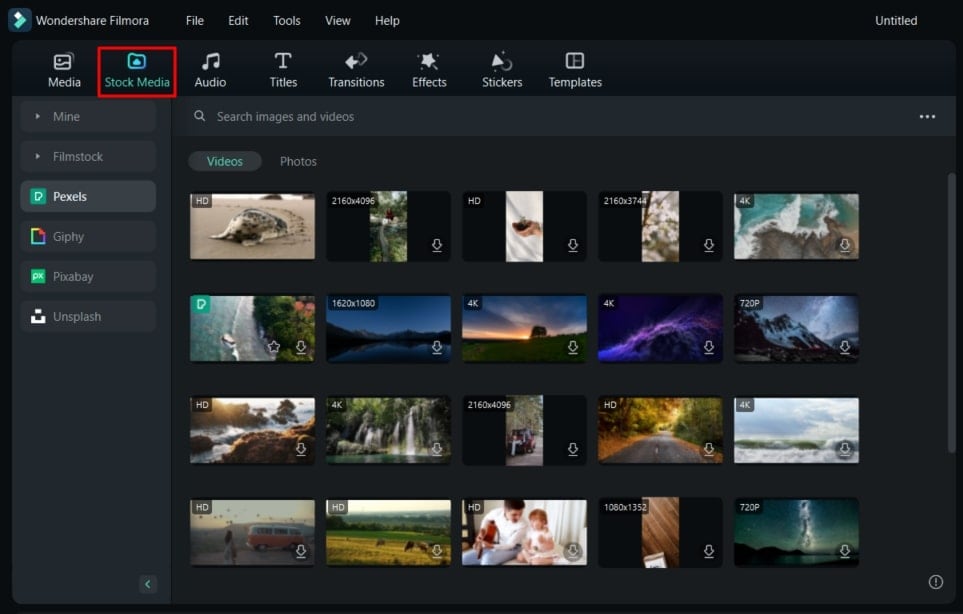
- Bewegungsverfolgung: Mit der Funktion der Bewegungsverfolgung in diesem Tool können Sie das Objekt Ihres Videos effektiv verfolgen. Dadurch können Sie die Kamerabewegung Ihres Objekts verfolgen, um Ebenen und Effekte darauf fehlerfrei anzupassen.
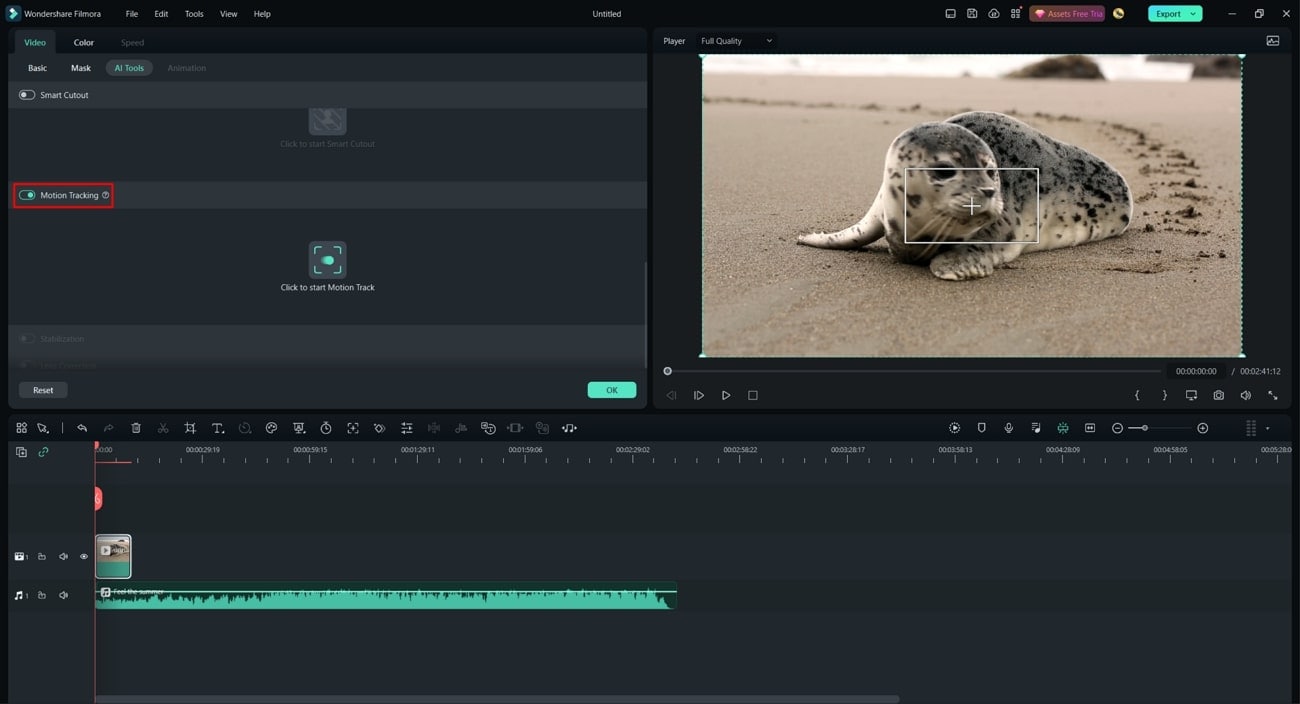
- Geteilter Bildschirm: Möchten Sie Ihr Storytelling auf interessante Weise darstellen? Mit der Funktion des geteilten Bildschirms können Sie die Bewegungen und Ausdrücke Ihres Motivs auf mehreren Bildschirmen gleichzeitig darstellen.
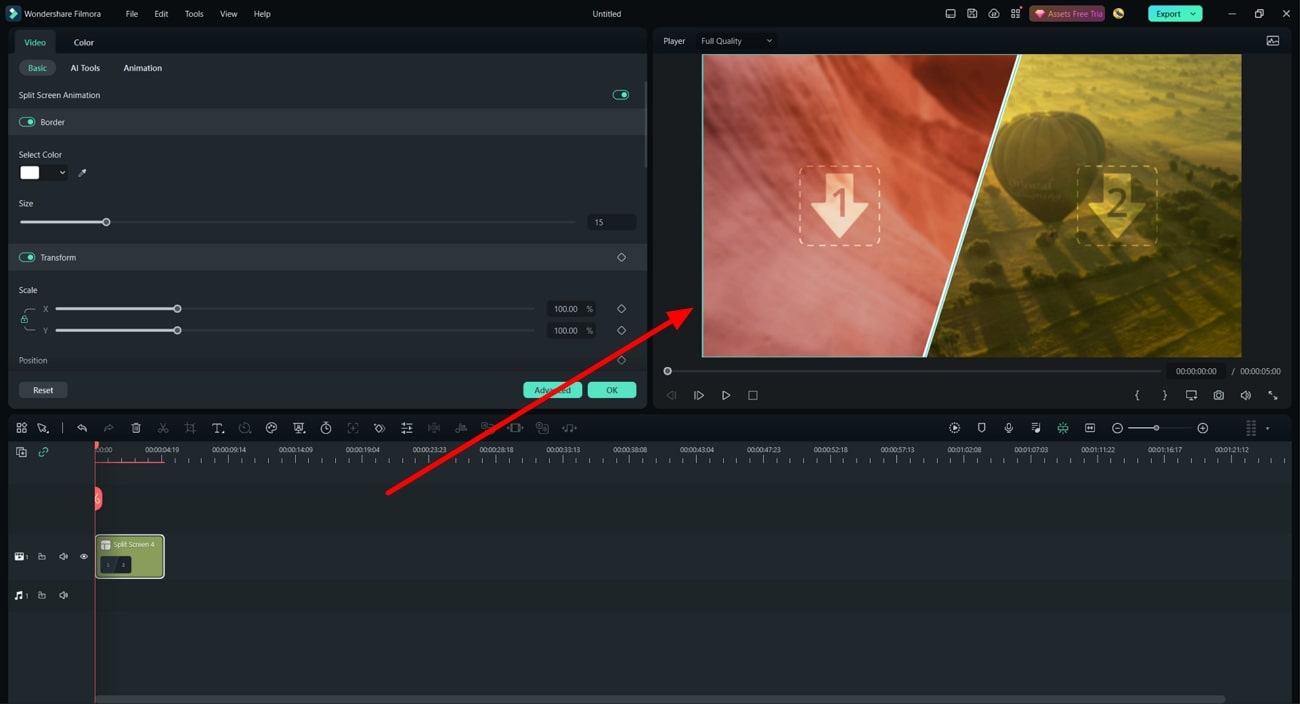
- Text zum Video hinzufügen: Filmora integriert intuitive Text- und voreingestellte WordArt-Formate, mit denen Sie kreative Titel zu Videos hinzufügen können. Sie haben auch die Möglichkeit, Schriftarten und Stil der Titel zu ändern. Außerdem können Sie Ihren Titeln mit dynamischen Animationen Leben einhauchen.
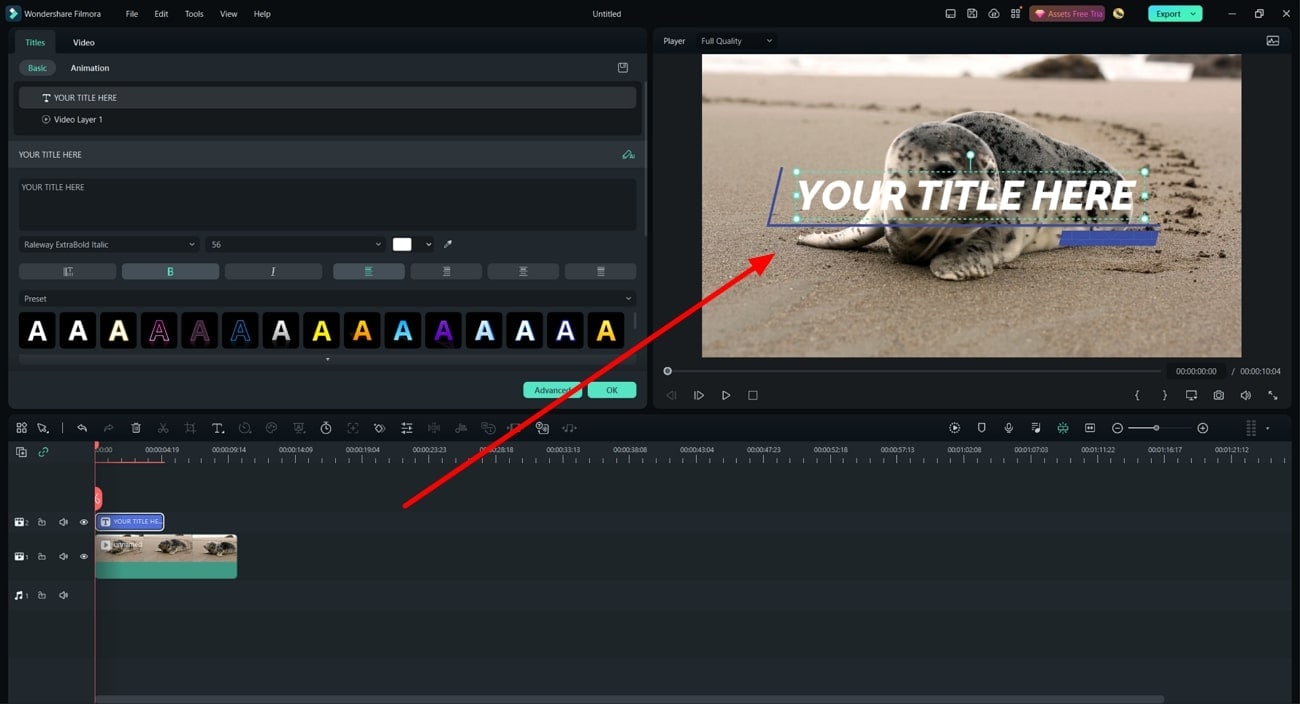
- Voreingestellte Vorlagen: Die voreingestellten Vorlagen von Wondershare Filmora sind perfekt für die Erstellung künstlerischer Videos. Sie können auch voreingestellte Vorlagen für die Erstellung schneller Videos erstellen und diese mit der Cloud synchronisieren, damit Sie leicht darauf zugreifen können.
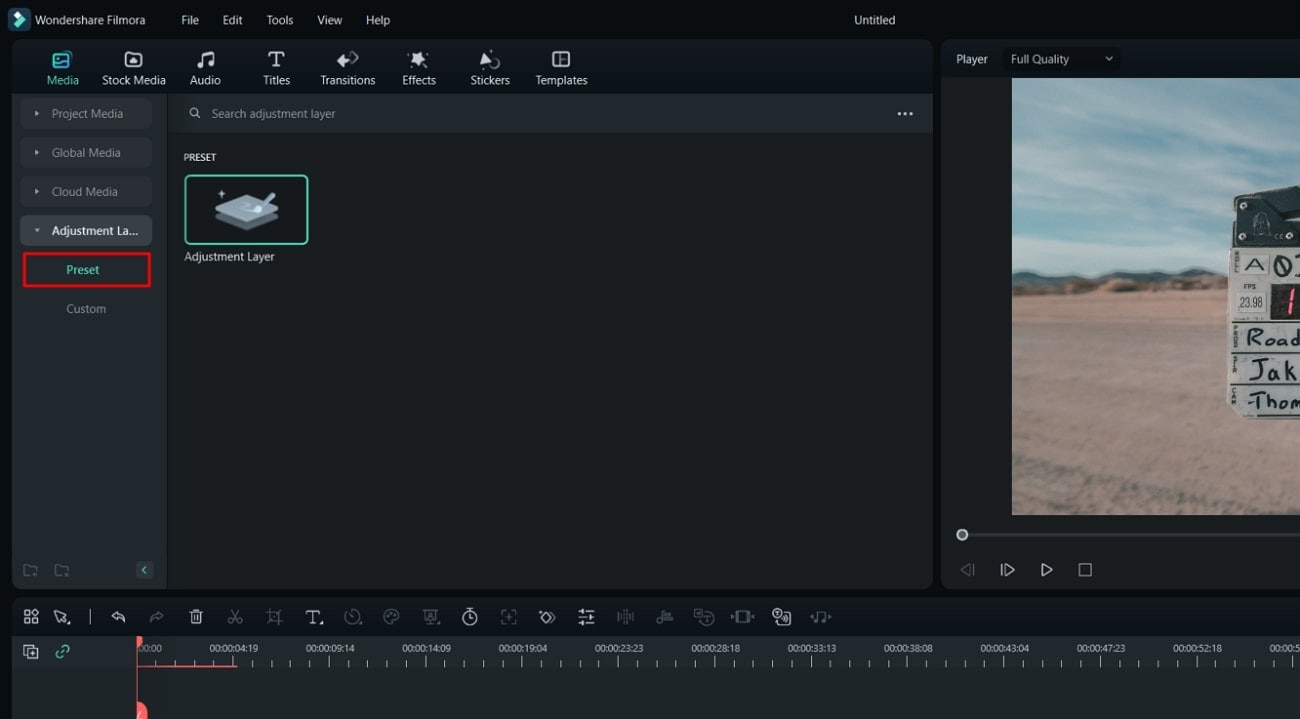
- Anpassungsebenen: Wenn Sie mehrere Keyframes in Videos hinzufügen möchten, ist diese Funktion genau das Richtige für Sie. Es enthält auch nicht-destruktive Videos, die die ursprünglichen Bearbeitungen rückgängig machen und dem Video ein natürliches Aussehen verleihen.
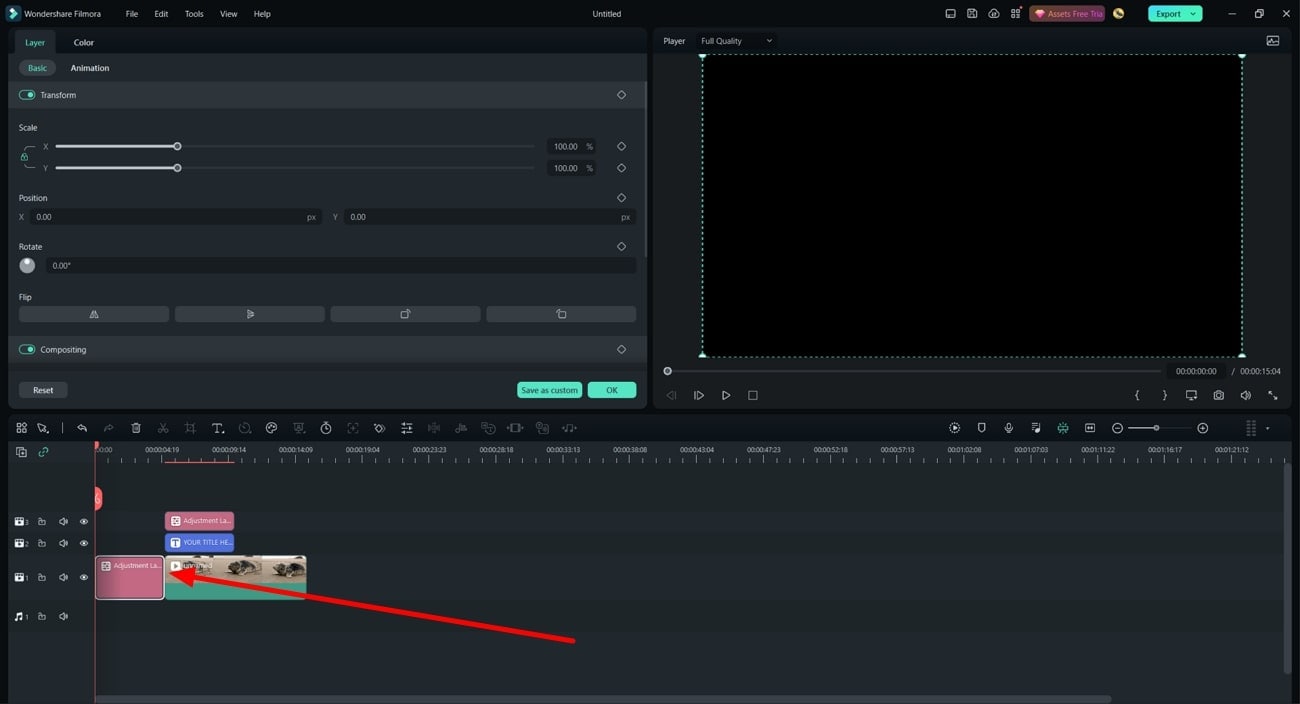
Teil 3: Wie man Keyframing bei der Videobearbeitung mit Filmora einsetzt
Möchten Sie wissen, wie Sie bei der Bearbeitung Ihrer Videos Keyframes hinzufügen können? Sie brauchen sich keine Sorgen zu machen, denn Sie können Filmora Keyframes aus der Diskussion lernen:
Schritt 1 Video in Filmora importieren
Um loszulegen, starten Sie Wondershare Filmora auf Ihrem Gerät und wählen Sie "Neues Projekt". Klicken Sie anschließend auf die Option "Klicken Sie hier, um Medien zu importieren" und importieren Sie dann das Video Ihrer Wahl. Sobald das Video hinzugefügt wurde, ziehen Sie es in die Zeitleiste, um die Bearbeitung zu ermöglichen.
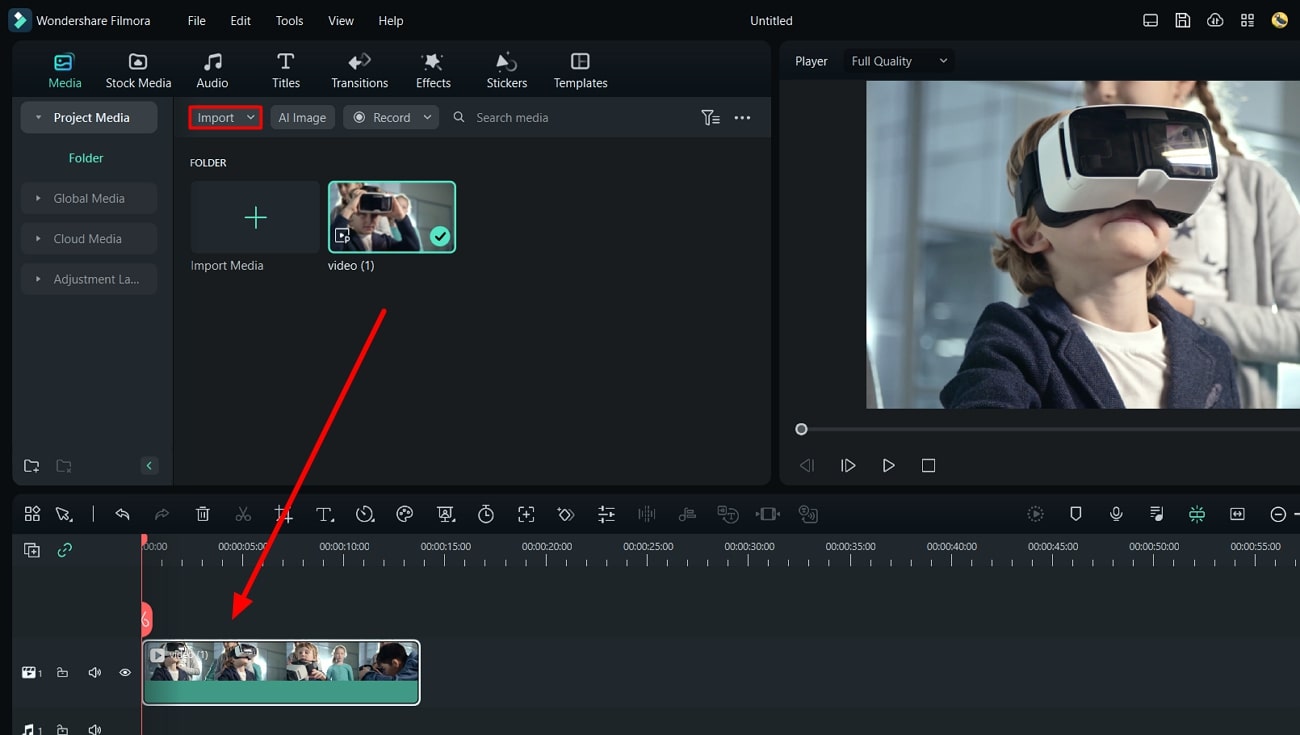
Schritt 2 Maskierung im Video hinzufügen, um Keyframing zu initiieren
Klicken Sie anschließend auf "Video", um das Bearbeitungsfenster zu aktivieren und wählen Sie den Bereich "Maske". Sie können das "Importieren" Symbol wählen, um die Maske Ihrer Wahl zu importieren. Ansonsten steht es Ihnen frei, die Voreinstellung "Masken" zu wählen. Sie können auch Ihre eigene, individuelle Maske zeichnen, indem Sie auf das Symbol "Maske zeichnen" klicken. Wählen Sie dann die "Maske" Ihrer Wahl und fügen Sie sie an einer beliebigen Stelle im Video ein.
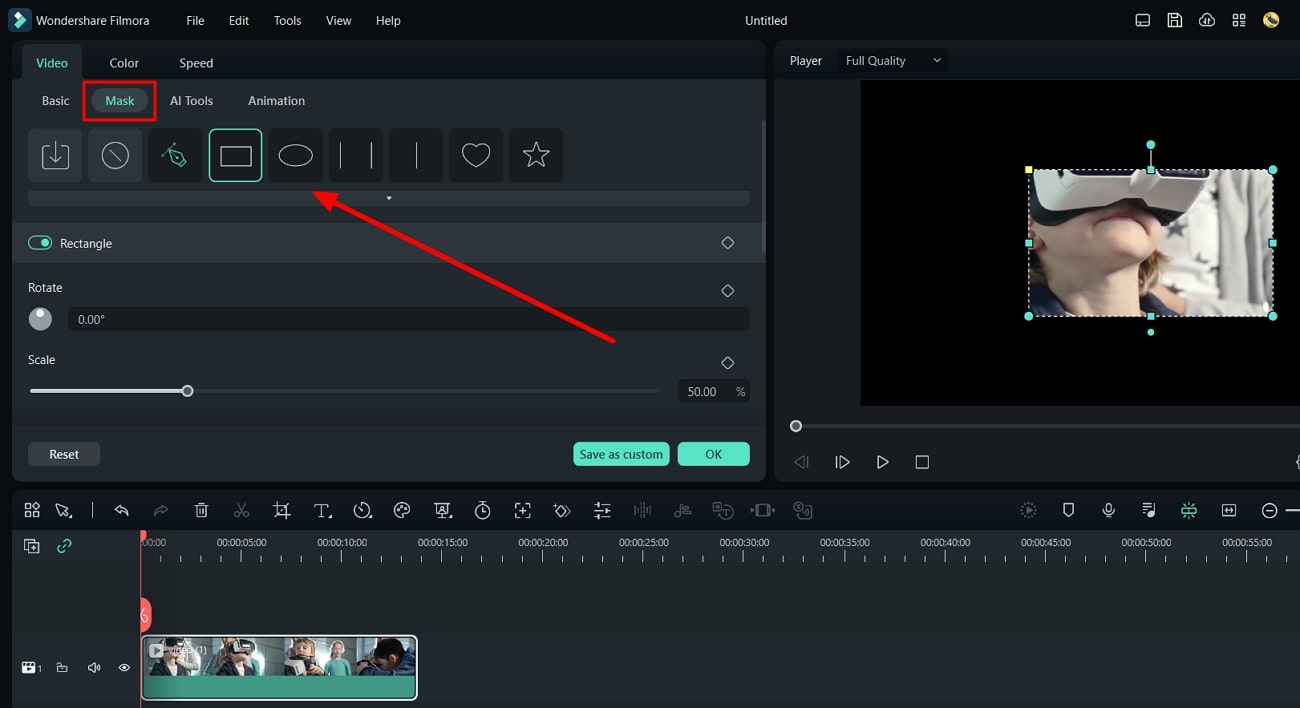
Schritt 3 Anpassen des Keyframes für die hinzugefügte Maske
Verwalten Sie im Folgenden den "Maßstab", die "Breite", die "Höhe" und die "Position" der Maske. Sie können auch die "Stärke der Unschärfe" der Maske ändern und die Option "Maske invertieren" einschalten. Um die Dauer der hinzugefügten Maske zu ändern, können Sie den "Abspielkopf" aus der Zeitleiste ziehen. Bevor Sie sie an die entsprechende Position ziehen, klicken Sie auf das "Dreieck" Symbol neben der jeweiligen Option, die geändert wird, um den Keyframe auf die Maske anzuwenden.
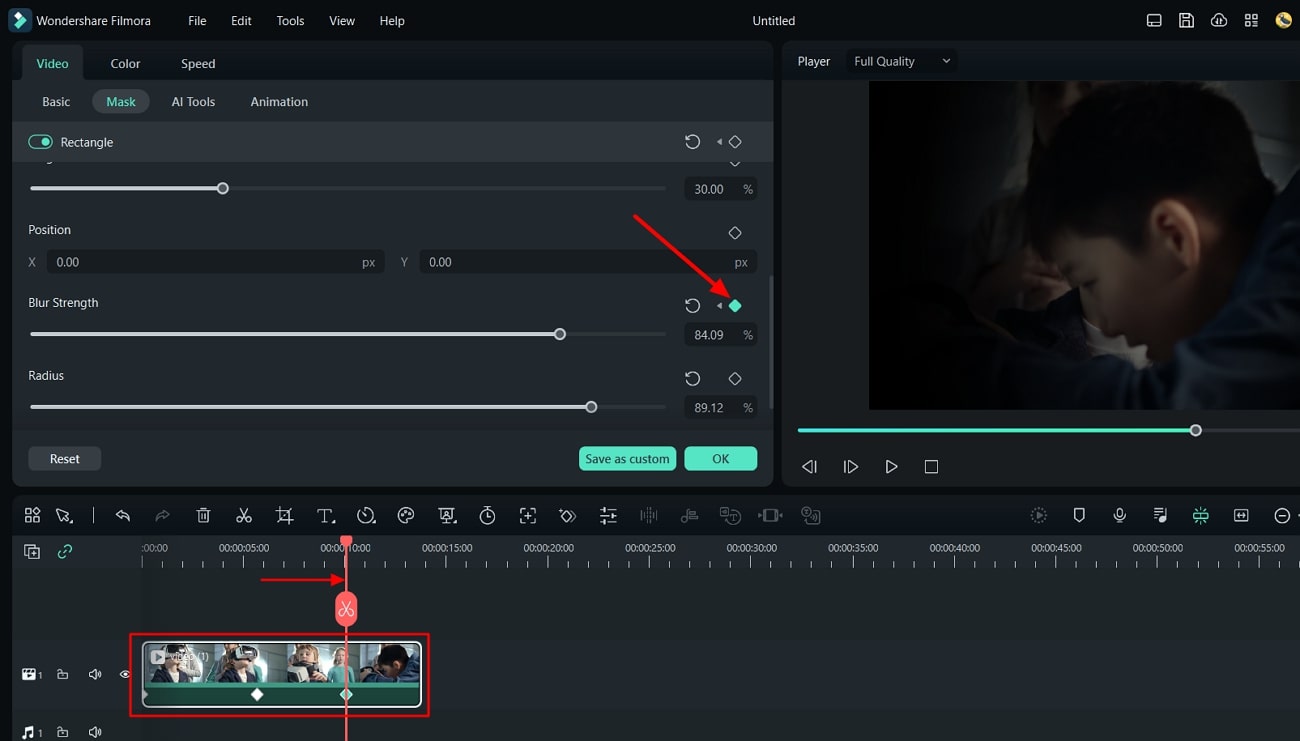
Schritt 4 Video mit Keyframe im Gerät exportieren
Klicken Sie auf die "Abspielen" Schaltfläche, um das Video im Vorschaufenster zu analysieren. Wenn Sie zufrieden sind, klicken Sie auf die "Exportieren" Schaltfläche und ändern Sie den "Namen", "Speichern unter", "Format" oder "Frame Rate" des Videos. Klicken Sie schließlich auf die "Exportieren" Schaltfläche, um das Video auf dem Gerät zu speichern.
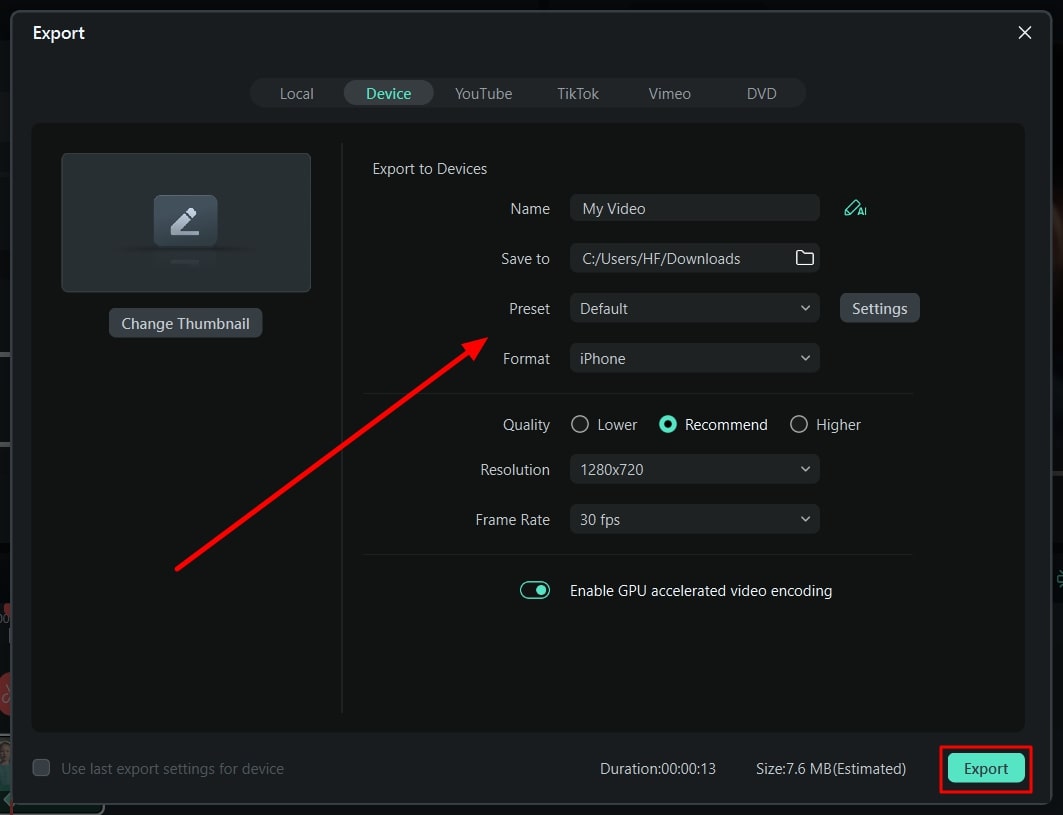
Fazit
Im folgenden Artikel lernen Sie die Keyframes in der Videobearbeitung kennen. Keyframes sorgen für ein Gefühl der Konsistenz in den Videos und steigern die Einschaltquote. Das beste Tool, das Sie zum Hinzufügen von Keyframes in Videos verwenden können, ist Wondershare Filmora.
Dieser Video-Editor ist vollgepackt mit innovativen Funktionen und verbessert die Gesamtqualität Ihrer Videos in jedem Fall. Sie können auch mehr über Filmora Keyframe aus der oben genannten Diskussion erfahren.
 4,7
4,7





